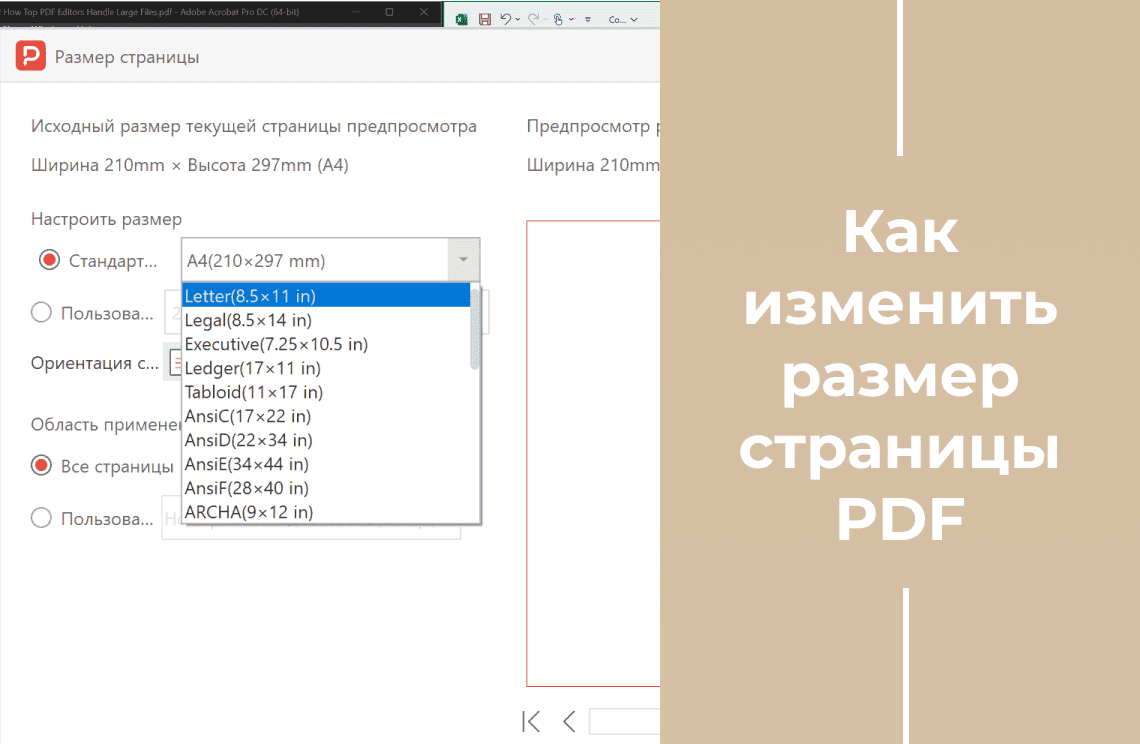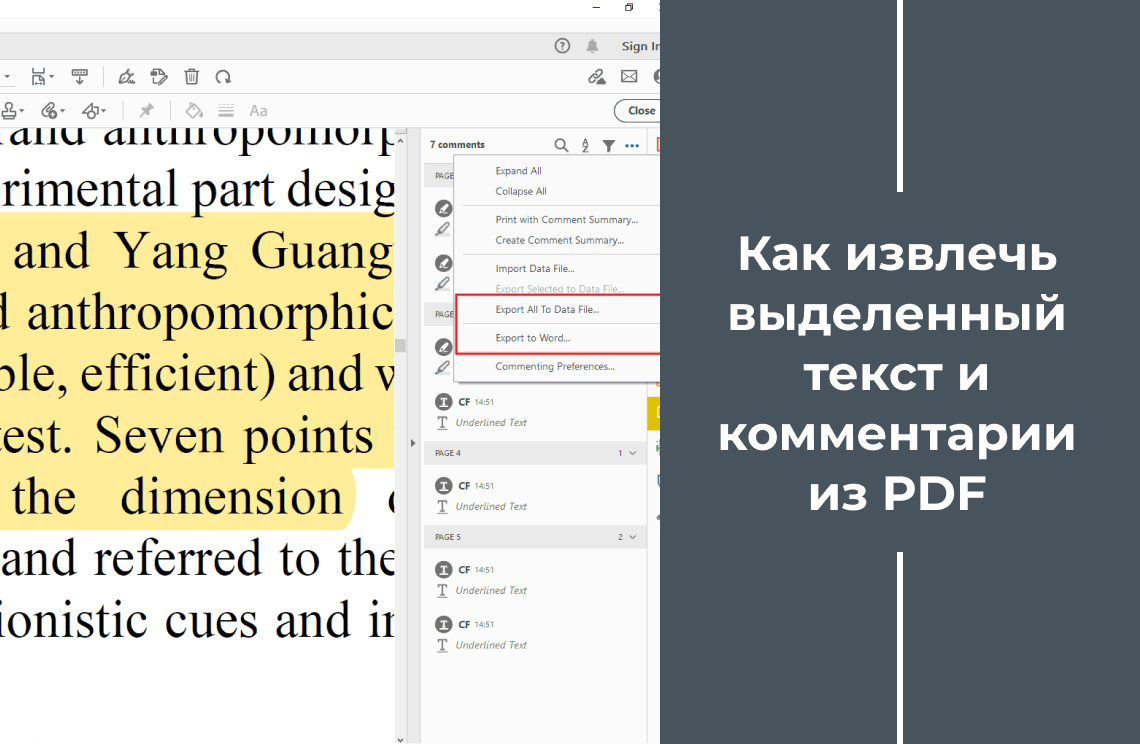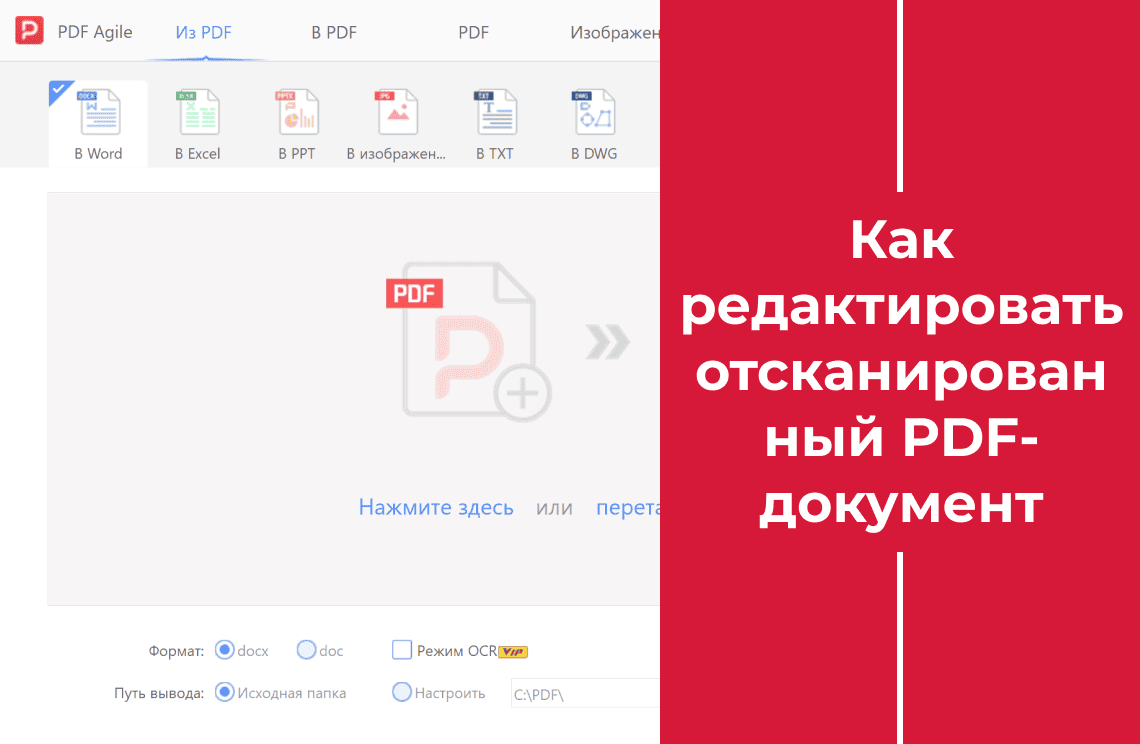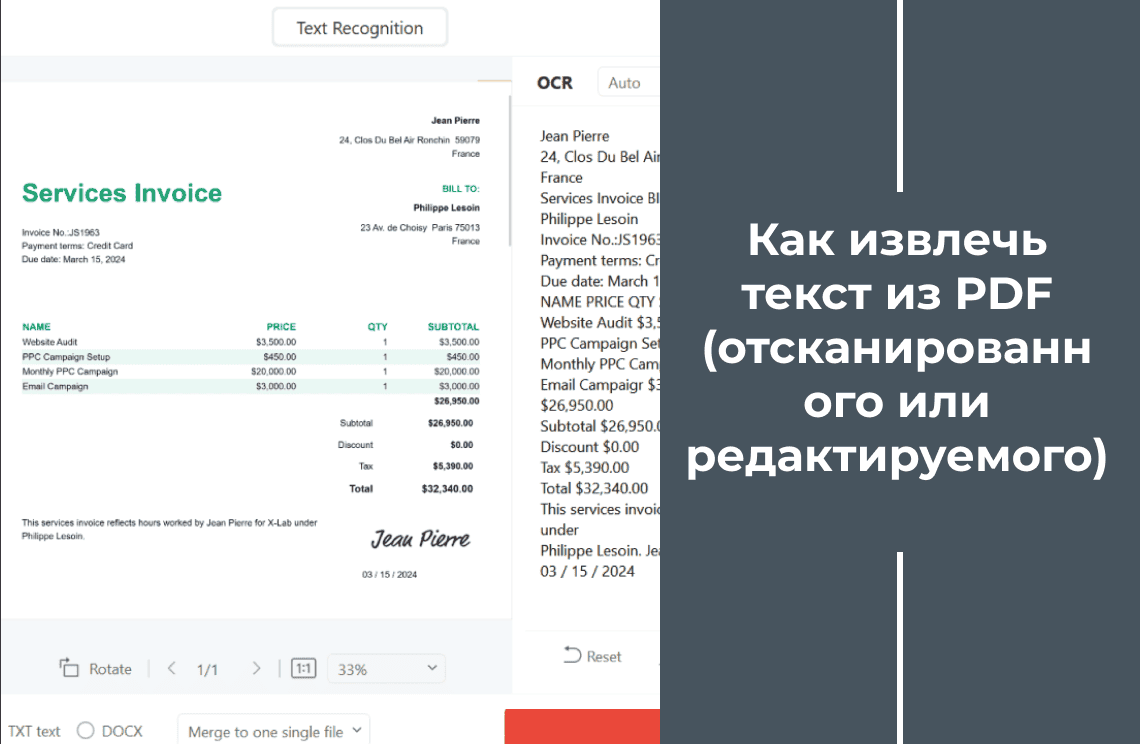Создавали ли вы когда-нибудь PDF-документ, который будто живет своей жизнью? Он может идеально отображаться на экране, но при печати важная информация обрезается, а у других пользователей документ выглядит увеличенным или смещённым. Знакомо и раздражает, правда?
Причина часто кроется в размере и формате страниц PDF. Разные устройства и настройки печати могут интерпретировать размеры страниц по-своему, что приводит к ошибкам отображения.
Но не стоит переживать — есть решение, которое поможет вам взять всё под контроль: изменение размера страниц PDF. Настроив размеры страниц, вы сможете обеспечить корректное отображение на любых платформах и в любых форматах печати. Это не только избавит вас от неудобств, но и принесет ряд преимуществ:
Удобный обмен: уменьшенные PDF с меньшим размером файлов идеально подходят для отправки по электронной почте или обмена в онлайн-инструментах.
Лучшая организация: стандартизированные размеры страниц создают аккуратную и структурированную систему хранения документов.
Расширенная совместимость: вы сможете оптимизировать PDF для стандартной печати (Letter, A4 и др.) или подогнать под формат презентаций.
Готовы попрощаться с беспорядочными PDF и воспользоваться преимуществами изменения размеров страниц? В этом руководстве мы познакомим вас с PDF Agile — удобной программой, которая делает процесс изменения размера PDF простым и точным. Мы пошагово покажем, как выбрать новый формат страницы и сохранить безупречный результат. Также вы узнаете, как работать с этим процессом в Adobe Acrobat.
Как изменить размер страниц PDF с помощью PDF Agile
Теперь, когда вы понимаете важность изменения размера PDF и преимущества PDF Agile, перейдём к практике.
Шаг 1: Откройте PDF-документ
Запустите PDF Agile на вашем компьютере.Нажмите «Файл» в верхнем меню и выберите «Открыть».Перейдите к месту, где сохранён ваш PDF-документ, выберите его и нажмите «Открыть».
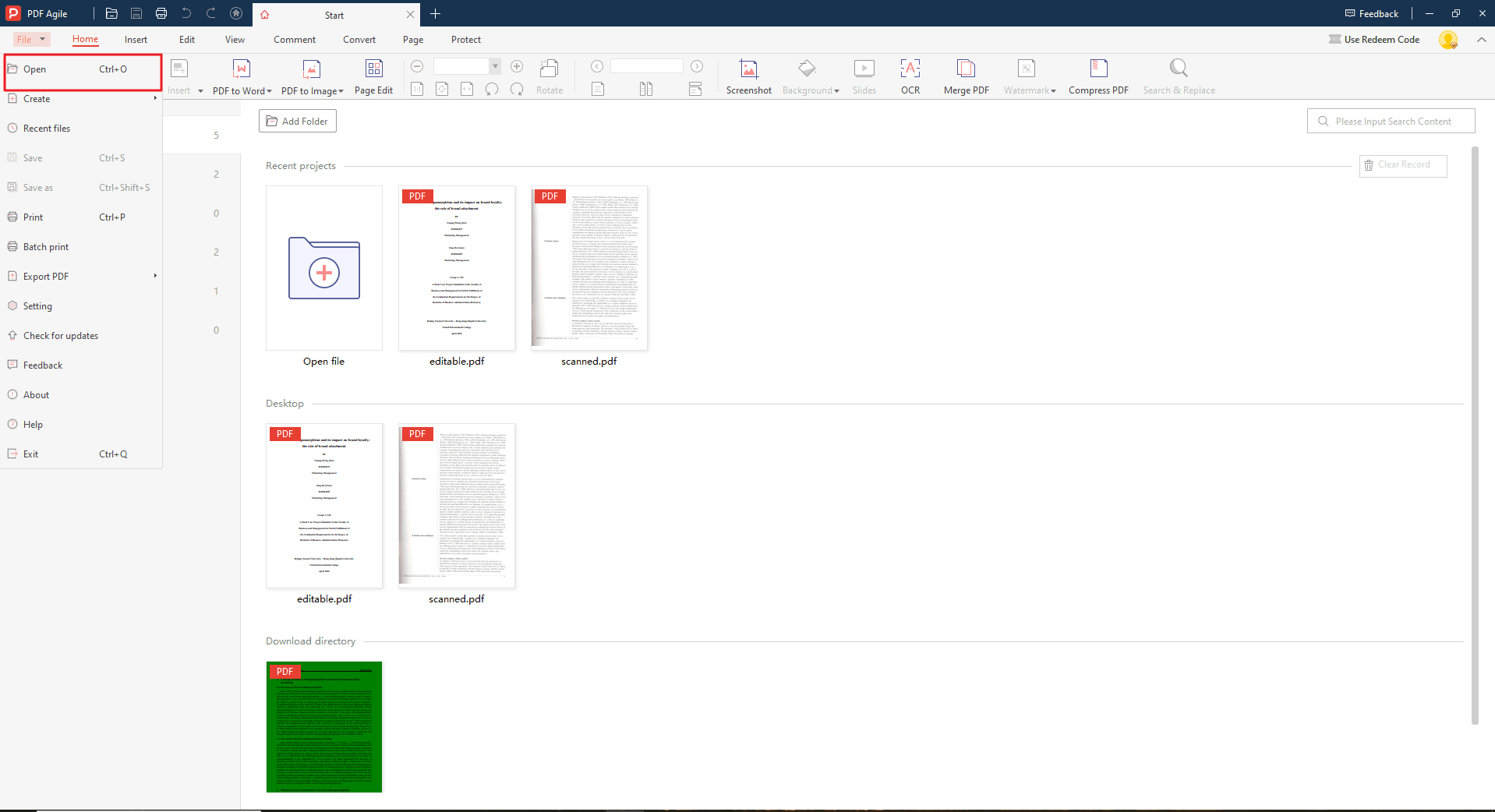
Шаг 2: Перейдите к функции «Редактировать»
После открытия файла в PDF Agile, найдите вкладку «Редактировать» в верхнем меню программы.
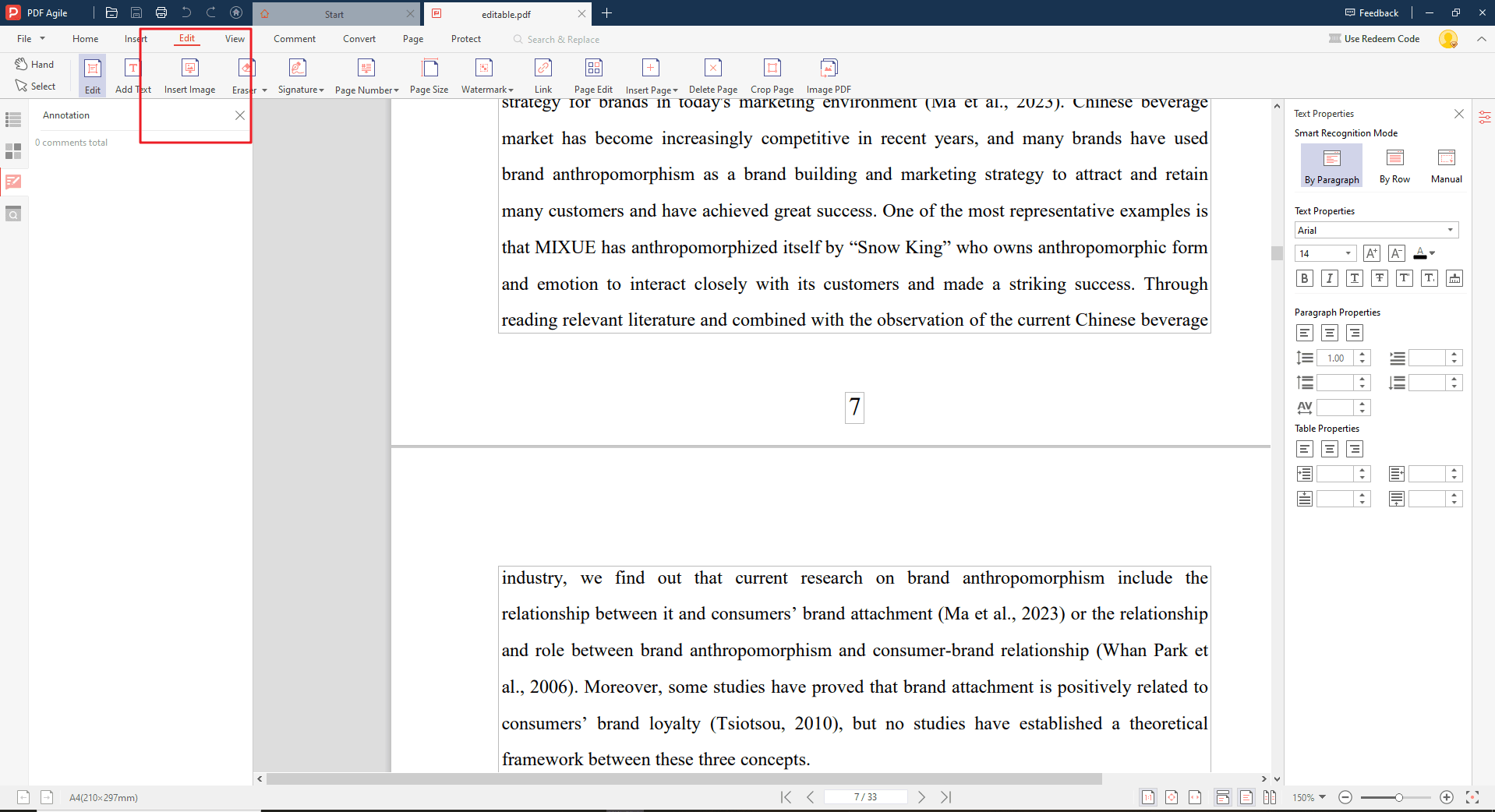
Шаг 3: Выберите новый размер страницы
Нажмите «Размер страницы».Откроется новое окно или раздел для управления размерами страниц.Здесь доступны два способа выбора нового формата:
Предустановленные размеры: выберите один из стандартных форматов, например Letter, A4, A5 или Legal.
Пользовательские размеры: если нужного формата нет в списке, выберите параметр «Пользовательский» и введите точные значения ширины и высоты (в дюймах или миллиметрах).
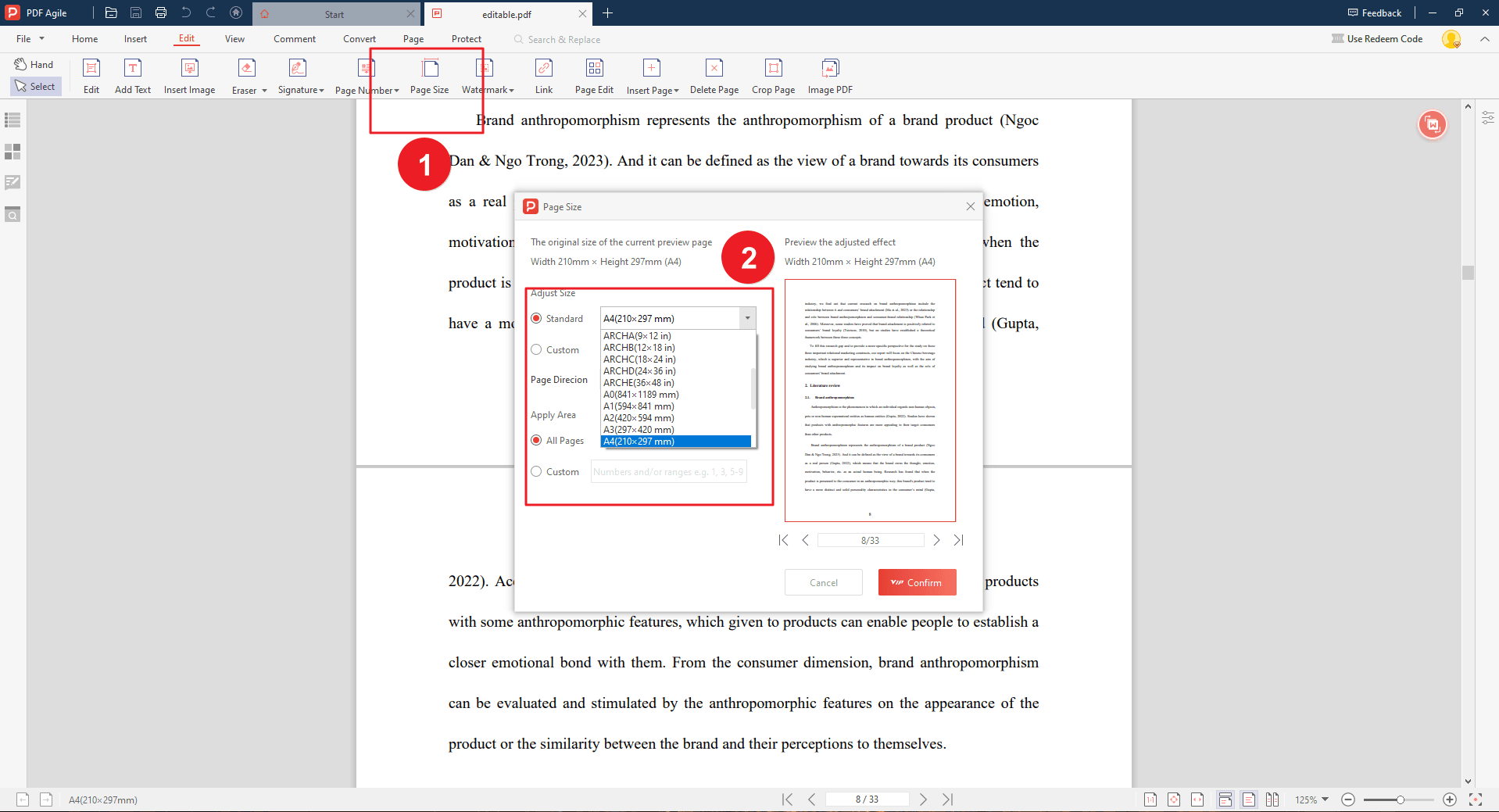
Шаг 4: Примените изменения
После выбора нового размера страницы нажмите «Применить» или «Подтвердить», чтобы начать процесс изменения.Затем откройте предпросмотр, чтобы убедиться, что всё отображается корректно.Если результат вас устраивает, сохраните документ: Файл → Сохранить или Сохранить как.Выберите место для сохранения и, при необходимости, введите новое имя файла.
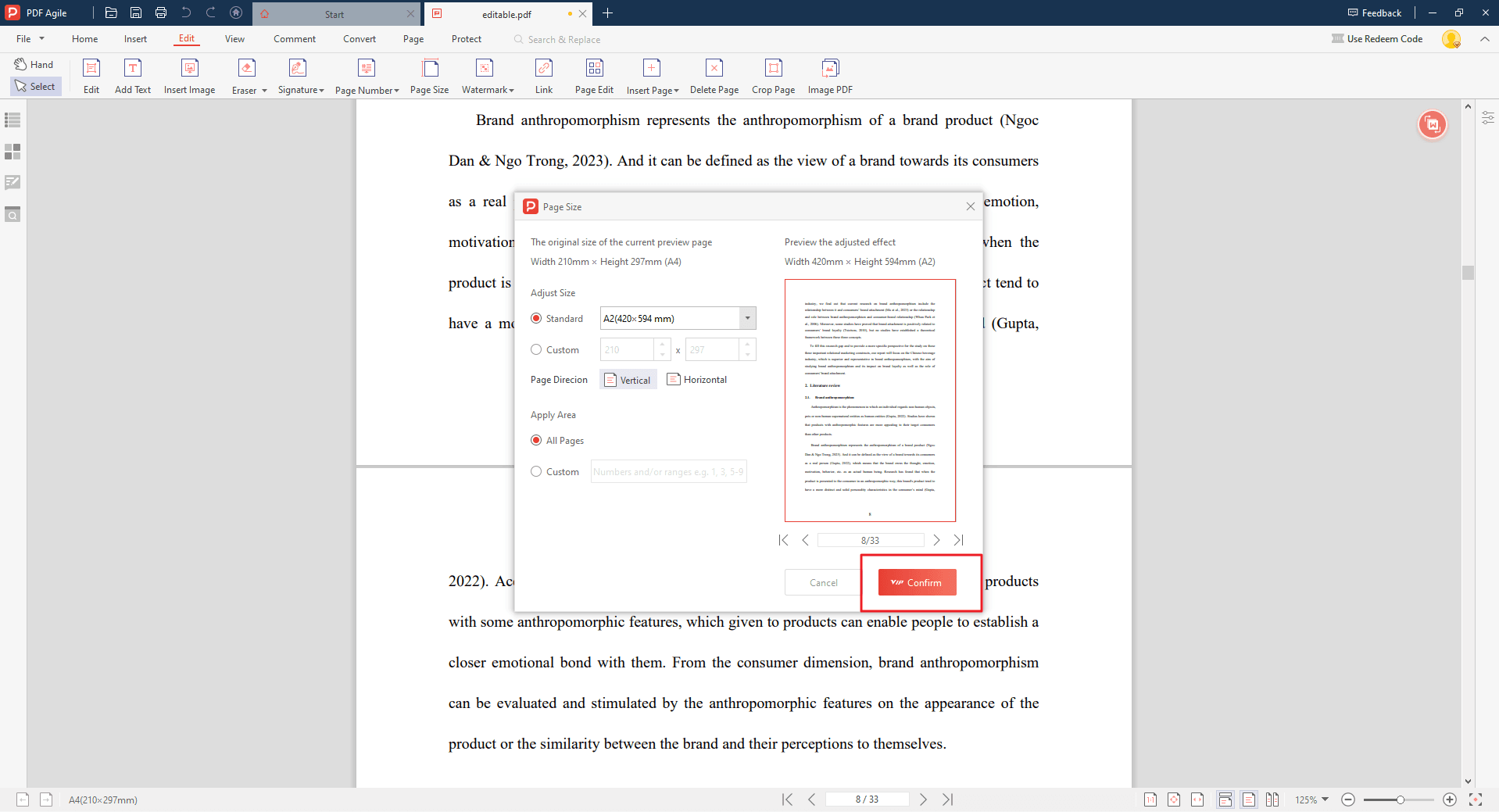
Как изменить размер страниц PDF с помощью Adobe Acrobat
Если у вас установлен Adobe Acrobat Pro DC, вы также можете изменить размер страниц через него. Вот два способа:
Шаг 1: Откройте PDF-документ
Запустите Adobe Acrobat Pro DC.Перейдите в Файл → Открыть, чтобы выбрать нужный PDF-документ.
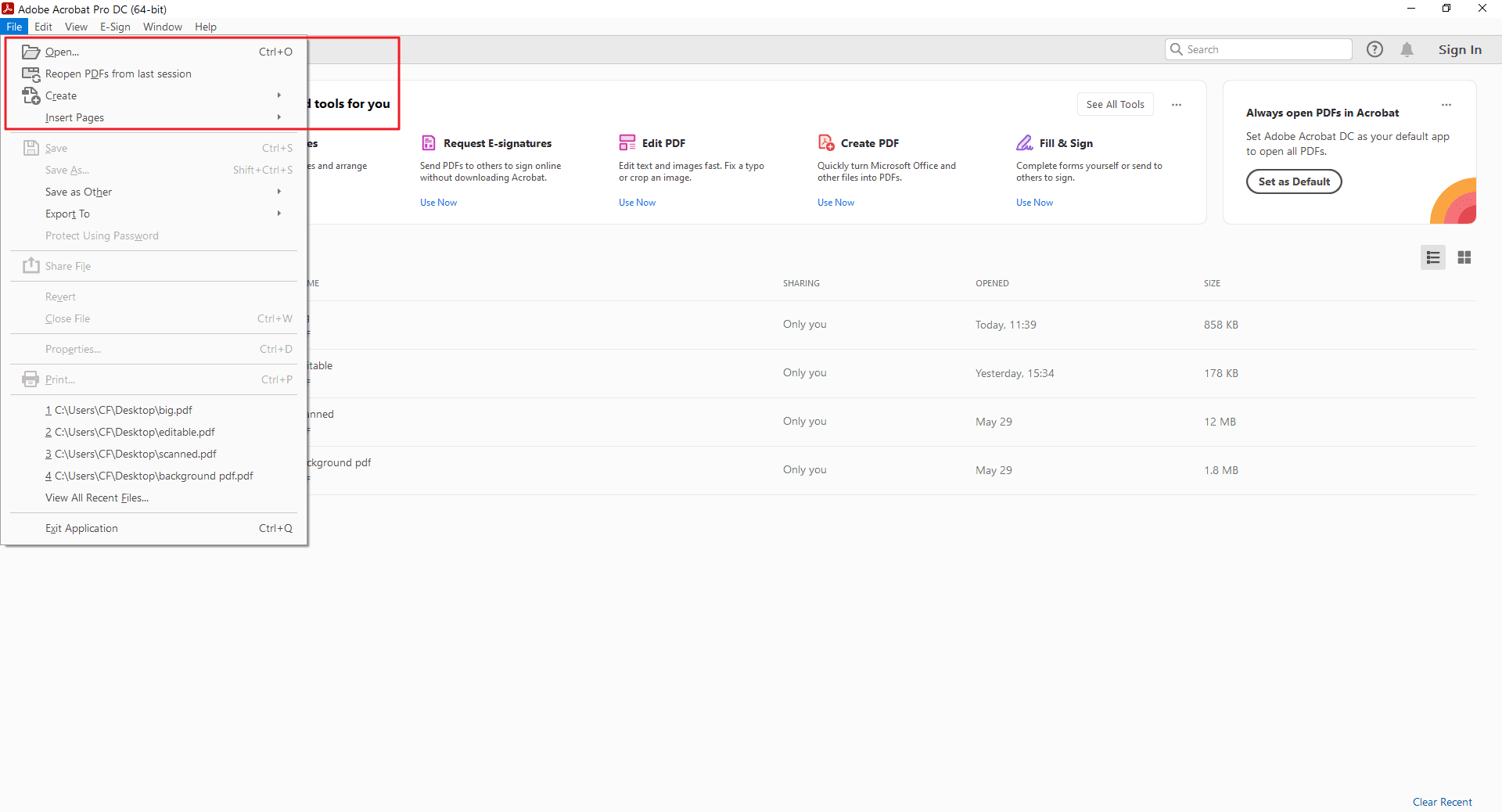
Шаг 2: Настройки печати
Откройте файл и выберите Печать в меню Файл.
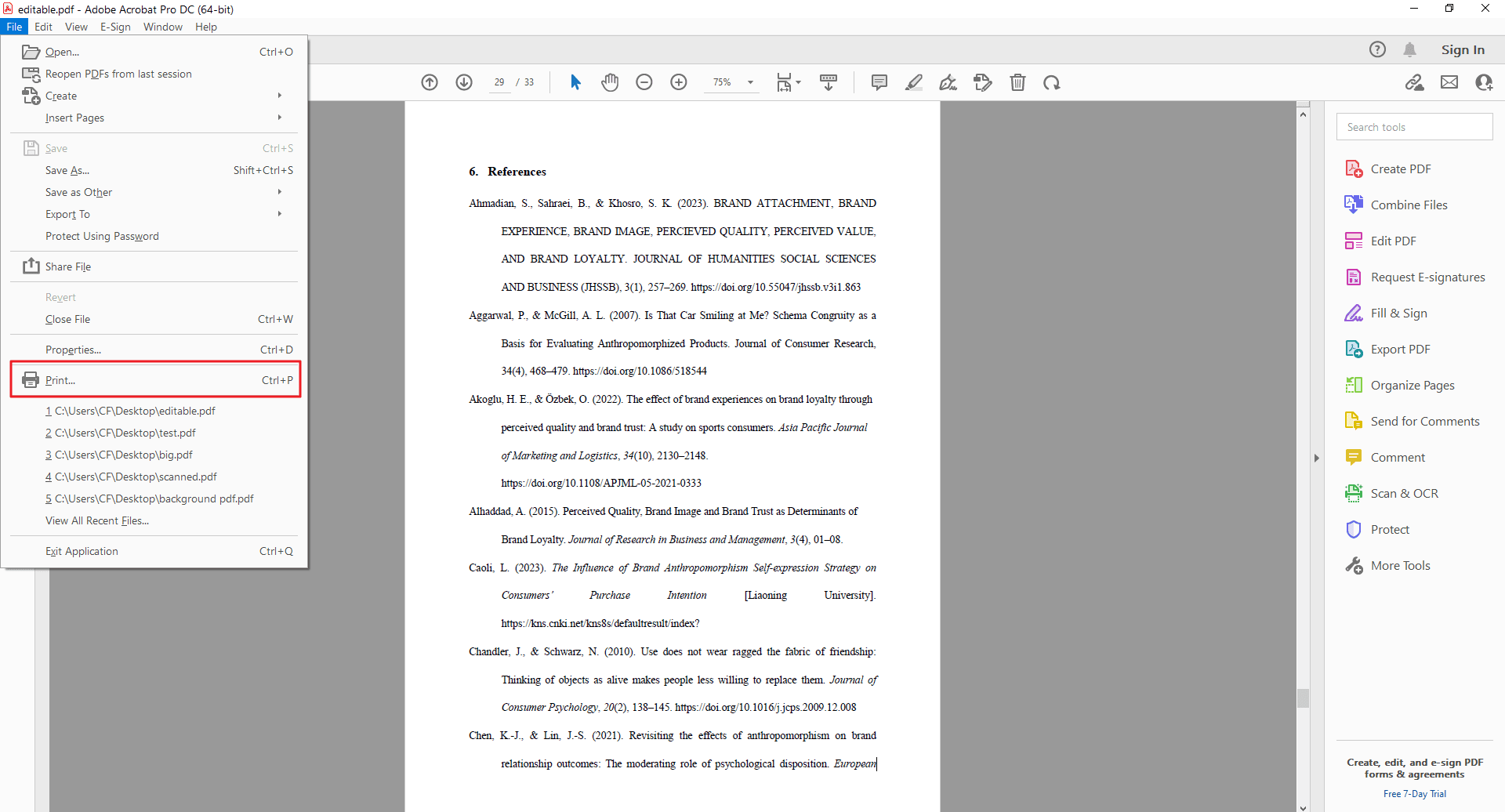
Шаг 3: Автоматическое масштабирование под формат бумаги
Отметьте опцию «Уменьшить большие страницы» (Shrink oversized pages).Программа автоматически подгонит страницы под выбранный формат бумаги.После этого нажмите «Печать», чтобы сохранить новый PDF с изменённым размером страниц.
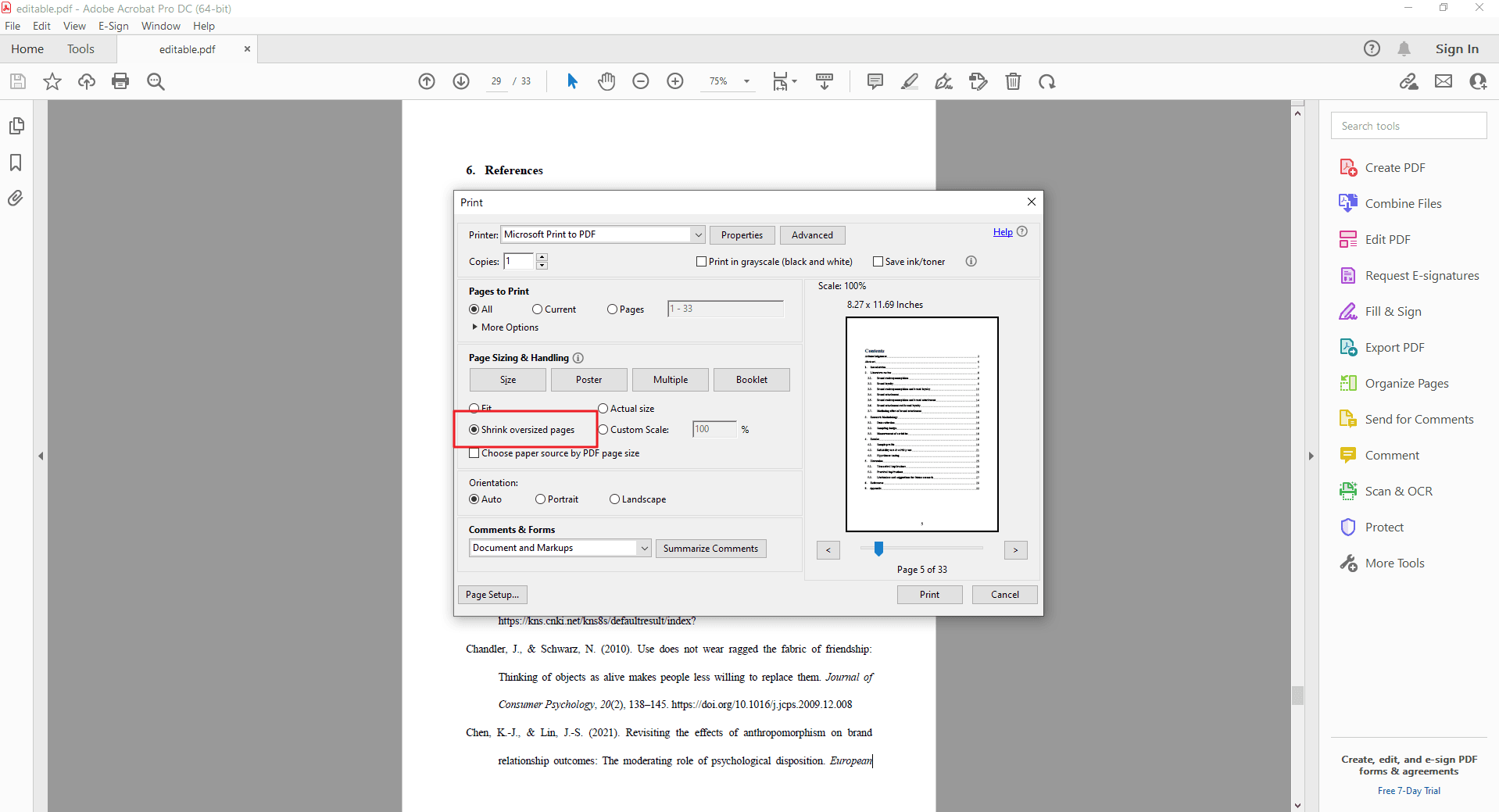
Шаг 4: Ручное масштабирование страниц (альтернативный вариант)
В меню Размер и обработка страниц (Page Sizing & Handling) выберите Пользовательский масштаб (Custom Scale).Введите процент увеличения или уменьшения.Нажмите «Печать», чтобы сохранить обновлённый PDF.
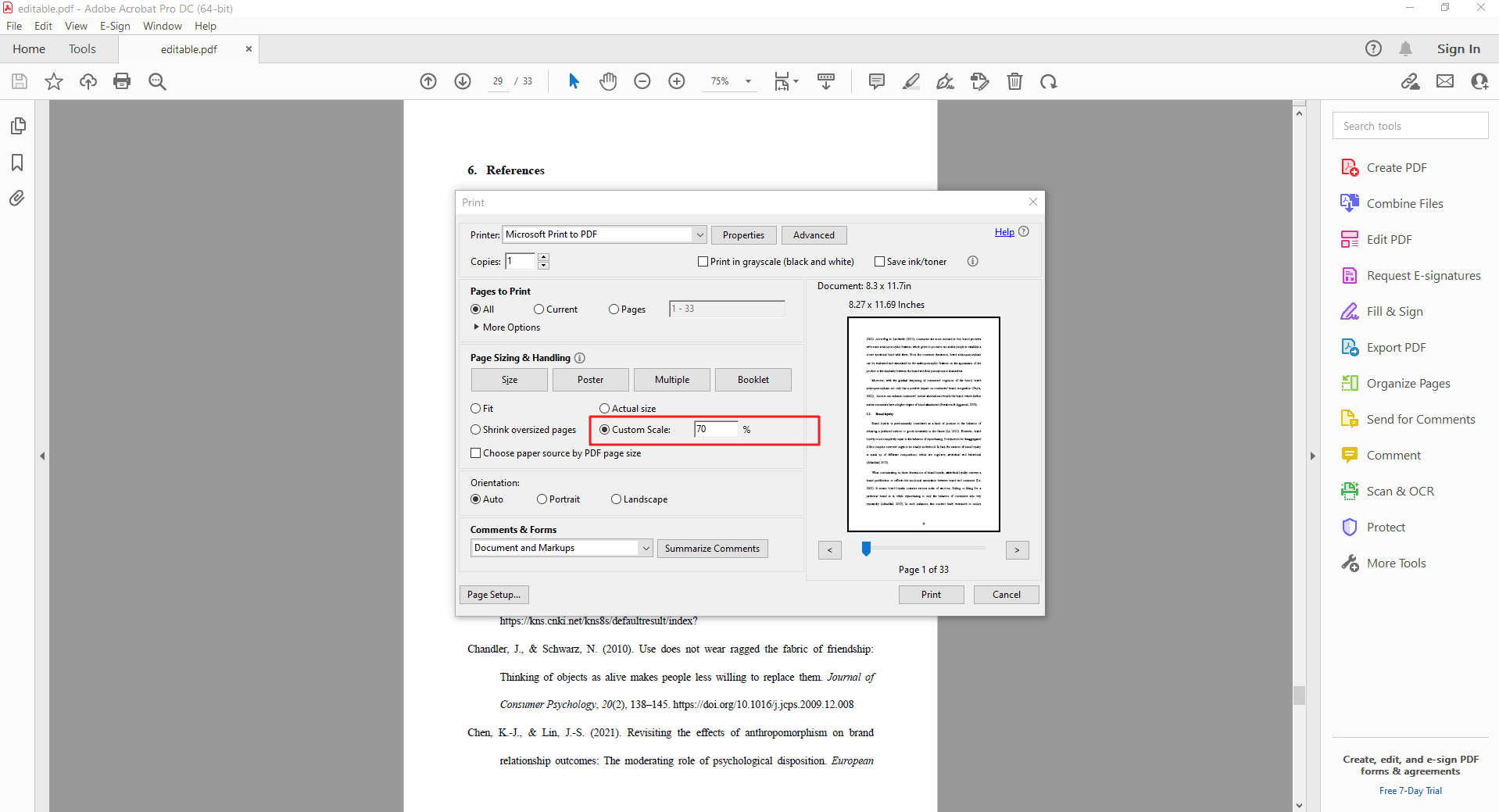
Стандартные размеры страниц PDF и как определить ваш
Как и печатные документы, PDF-файлы используют разные стандарты форматов страниц. Вот самые распространённые:
Letter (США): 8,5 x 11 дюймов (21,59 × 27,94 см) — основной формат в Северной Америке.
A4 (Международный): 210 × 297 мм (прибл. 8,27 × 11,69 дюймов) — самый популярный формат в мире.
A3 (Международный): 297 × 420 мм (прибл. 11,69 × 16,54 дюймов) — используется для постеров и презентаций.
Legal (США): 8,5 x 14 дюймов (21,59 × 35,56 см) — формат для юридических документов.
Чтобы узнать размер вашего PDF, можно:
- Проверить свойства документа (Файл → Свойства).
- Использовать инструмент измерения в PDF Agile или Adobe Acrobat.
Заключение
Освоив изменение размера страниц PDF с помощью PDF Agile, вы получили мощный инструмент для управления документами.Теперь вы сможете:
- Обеспечить корректное отображение PDF на любых устройствах и при печати.
- Легко делиться файлами по почте или через интернет без ограничений по размеру.
- Эффективно организовывать и архивировать документы с единым форматом страниц.
Помните: PDF Agile — это не только изменение размера. Программа позволяет редактировать текст и изображения, конвертировать форматы и добавлять защиту.С её простым интерфейсом и расширенными функциями вы сможете стать настоящим профессионалом в работе с PDF.
Так что, когда в следующий раз нужно будет подогнать размер PDF, просто откройте это руководство — и за несколько минут создайте идеально выровненный, удобный для обмена документ.